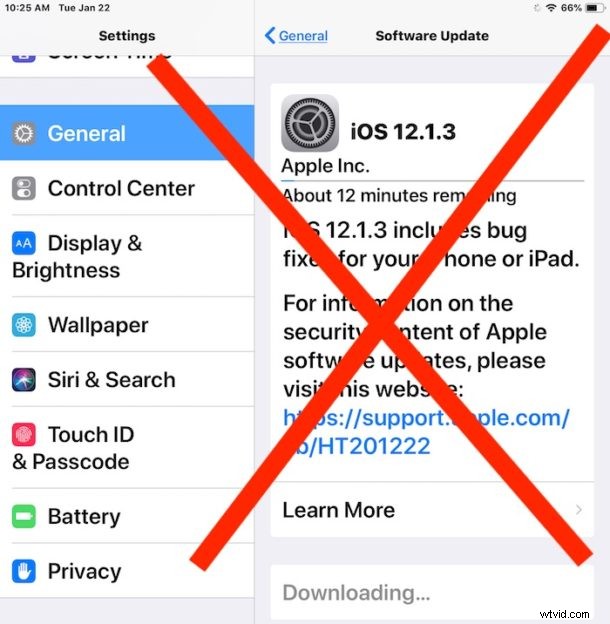
¿Alguna vez ha necesitado detener o cancelar una actualización de iOS antes de que se instale en un iPhone o iPad? Instalar actualizaciones de software de iOS es fácil a través de la aplicación Configuración, pero es posible que haya notado que una vez que una actualización de iOS comienza a descargarse, no hay un botón u opción "cancelar actualización" o "dejar de descargar la actualización". No obstante, a pesar de que no existe un método obvio para cancelar el proceso, puede detener una actualización de iOS mientras se descarga si actúa rápidamente.
Tenga en cuenta que este proceso de detener una actualización de iOS debe ocurrir mientras la actualización se está descargando activamente, no durante el proceso de instalación. Una vez que el proceso de actualización de iOS ha comenzado a instalarse, no se puede cancelar. Básicamente, lo que estamos haciendo aquí es eliminar la actualización de iOS del iPhone o iPad mientras se descarga activamente y antes de que comience a instalarse.
Cómo detener las actualizaciones de iOS que comenzaron a descargarse y antes de instalarlas en iPhone o iPad
Así es como puede cancelar una actualización de iOS que ya comenzó a descargarse pero antes de que comenzara a instalarse:
- Ponga su iPhone o iPad en Modo Avión accediendo al Centro de control y alternando la insignia Avión, esto desconecta el dispositivo de Internet (celular y/o wi-fi)
- Mientras la actualización de iOS se está descargando activamente, regrese a la sección principal "General" de la aplicación "Configuración" en iOS
- Vaya a "General" y luego elija "Almacenamiento de iPhone" o "Almacenamiento de iPad", según el dispositivo iOS que tenga
- Espere un momento a que se complete el almacenamiento del dispositivo iOS, luego desplácese hacia abajo para ubicar la actualización de 'iOS' cuya descarga desea detener y tóquela
- Toque "Eliminar actualización" y confirme que desea eliminar la actualización de iOS para detener el proceso de descarga y actualización
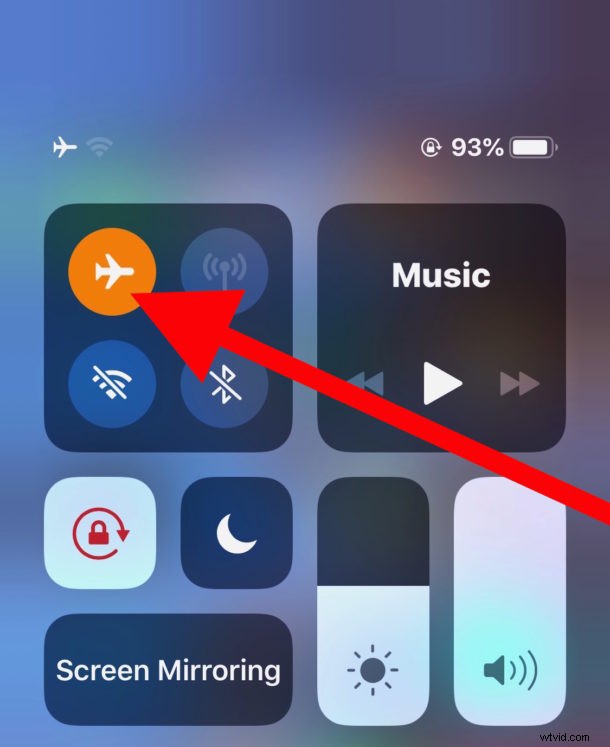
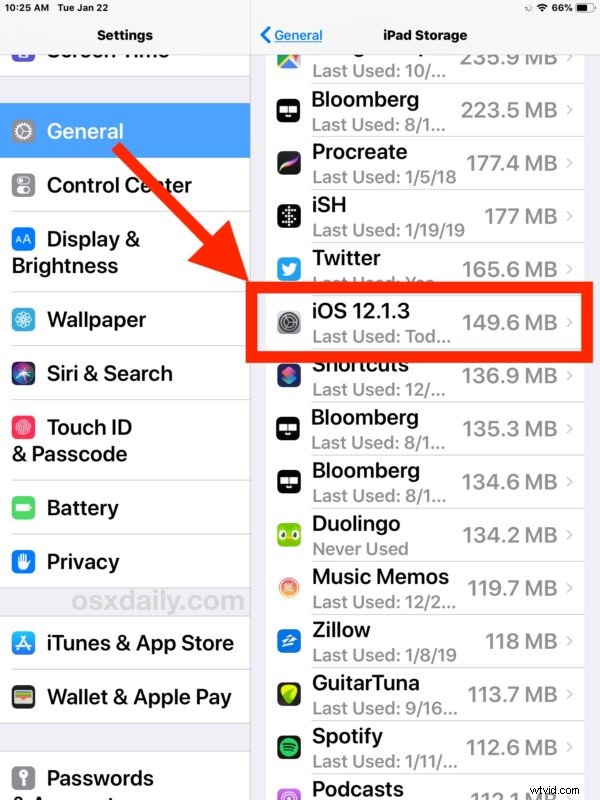
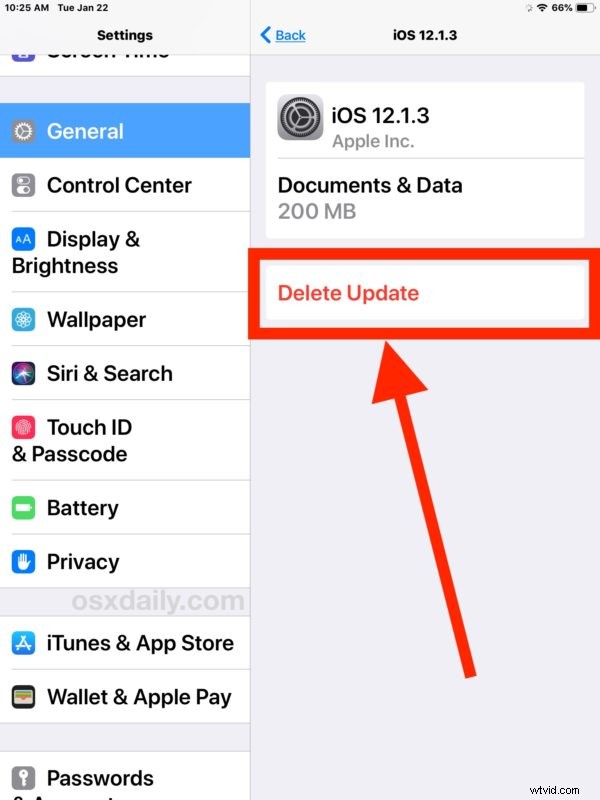
Una vez que se haya eliminado la actualización de iOS, si regresa a la sección "Actualización de software" de la aplicación Configuración, encontrará que se puede descargar (e instalar) nuevamente en cualquier momento.
Si está deteniendo una actualización de iOS para evitar una actualización por algún motivo, y tiene habilitadas las actualizaciones automáticas de iOS, es posible que desee desactivarlas; de lo contrario, la actualización se descargará e instalará nuevamente por sí sola en medio de la noche. si el iPhone o iPad está enchufado y en wi-fi. Yendo más allá, hay una variedad de formas de evitar que las notificaciones de actualización de iOS vuelvan a aparecer, pero en última instancia, deberá evitar la actualización continuamente o instalarla.
A veces verá sugerencias para activar el Modo avión para detener una actualización de iOS mientras se está descargando, lo que en algunas versiones de iOS también puede funcionar, ya que interrumpe el proceso de descarga real.
Obviamente, nos estamos enfocando en el proceso de actualización de iOS en el iPhone o iPad, pero si instala actualizaciones de iOS a través de iTunes, también puede evitar que iTunes descargue actualizaciones de iOS y actualice iOS, pero de una manera mucho más directa.
¿Puedes detener una actualización de iOS mientras se está instalando?
No. Una vez que ha comenzado el proceso de instalación de la actualización de iOS, no hay una forma confiable de detenerlo sin bloquear el dispositivo. Intentar detener una actualización de iOS en medio de una instalación de una actualización de iOS seguramente hará que el iPhone o iPad quede inutilizado y necesite restauración (o incluso restauración DFU), lo que podría causar la pérdida de datos. No interrumpa una actualización de iOS una vez que ya haya comenzado a instalarse.
Si conoce otro método para detener la instalación o la descarga de una actualización de iOS, ¡comparta con nosotros en los comentarios a continuación!
